Ви інтенсивно працюєте з Microsoft OneNote і збираєте цінну інформацію для своїх проектів? Іноді зміни або видалення неминучі, і важливо знати, як відновити попередні версії нотаток або повернути видалені сторінки. У цьому посібнику я поясню, що таке історія версій і як користуватися корзиною блокнота. Таким чином, ви зможете гарантувати, що не втратите жодної важливої нотатки.
Основні висновки
- OneNote дозволяє працювати з різними версіями сторінок.
- Видалені нотатки можна відновити за допомогою кошика.
- Дублюючи сторінки в блокноті, ви можете легко вносити зміни, не втрачаючи оригінали.
Використовуйте історію версій
Створюючи нотатки в OneNote, ви завжди можете мати нові версії своїх нотаток з плином часу. Це означає, що можна використовувати версії сторінок. Щоб скористатися цією функцією, спочатку знайдіть розділ, який ви хочете відредагувати.
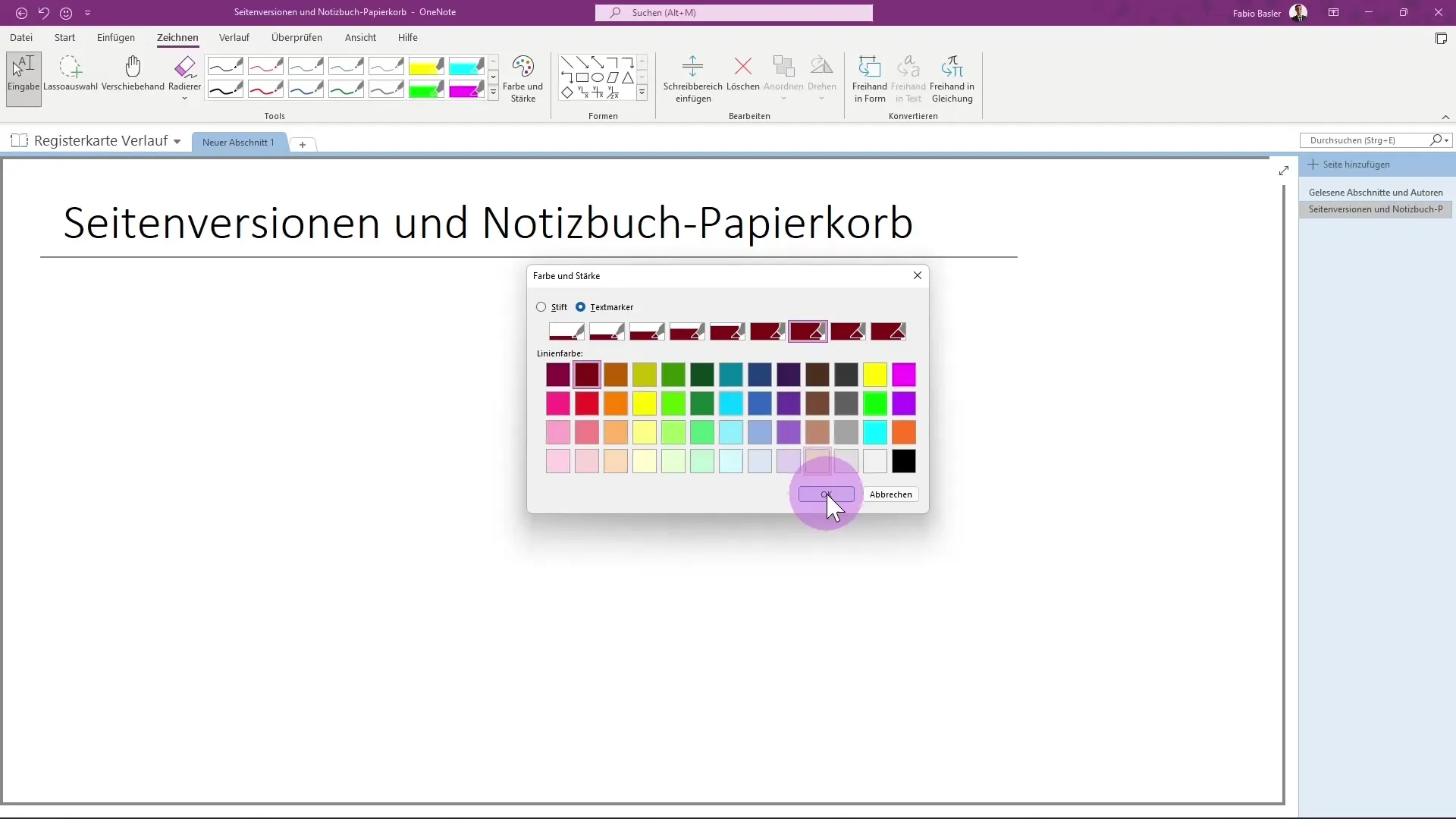
Тут історія дозволяє переглянути попередні версії нотаток. Це може бути корисно, якщо ви випадково видалили щось важливе або хочете скасувати зміни. Щоб відновити попередню версію, ви можете вибрати потрібні нотатки і прийняти зміни.
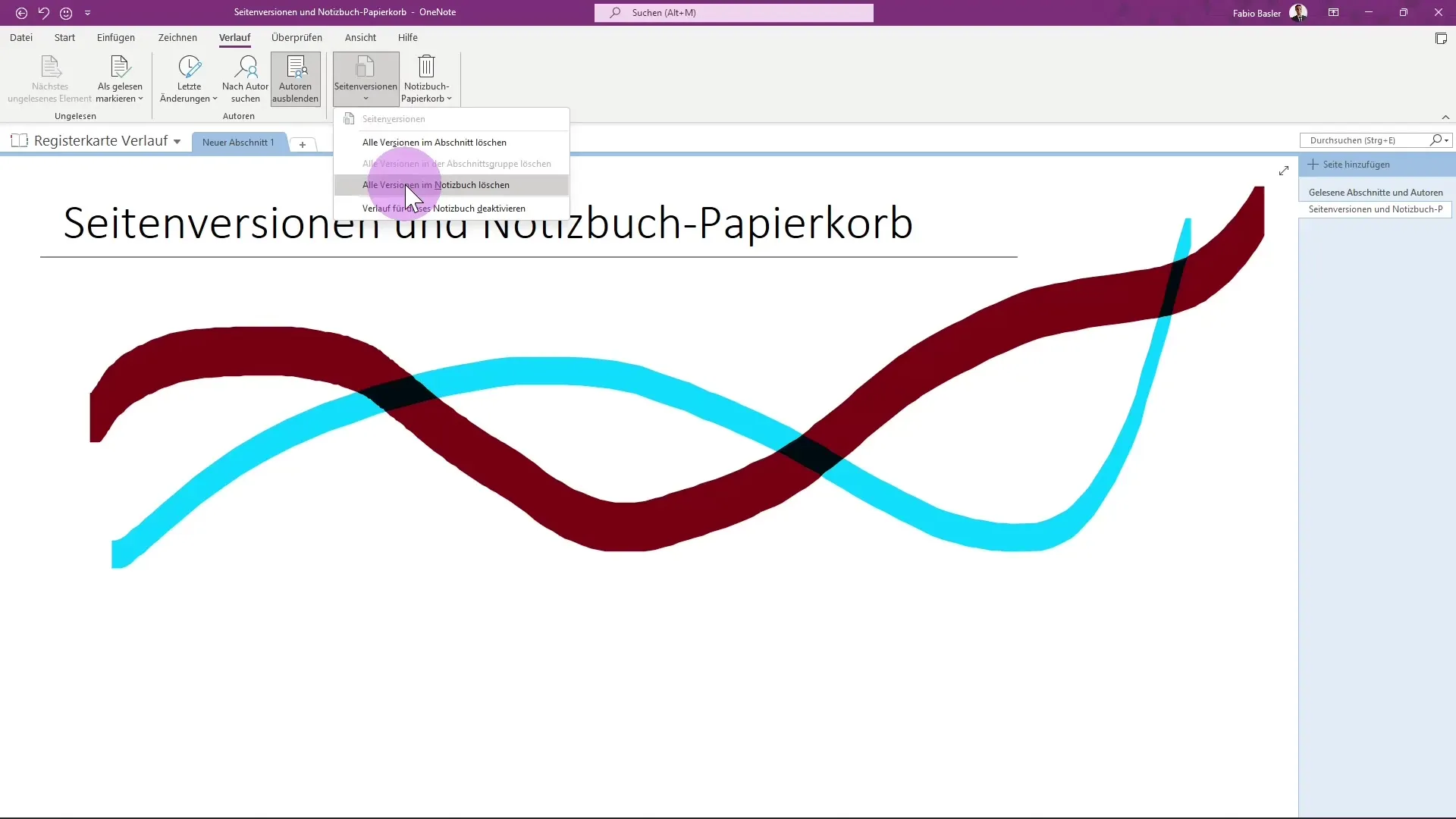
Однак, якщо ви зрозуміли, що хочете видалити всі версії певної сторінки, ви також можете деактивувати історію. У цьому випадку вас запитають, чи дійсно ви хочете деактивувати історію. Приймаючи це рішення, пам'ятайте, що всі попередні версії будуть недоступні.
Ознайомтеся з кошиком для сміття в блокноті
Окрім керування версіями, OneNote також пропонує кошик, який допомагає тимчасово зберігати видалені нотатки. Подумайте про це, як про те, як виносити сміття у вашому домі. Коли ви видаляєте сторінку, вона спочатку потрапляє до кошика, а не відразу видаляється назавжди.
Щоб відкрити кошик блокнота, ви можете просто знайти відповідну опцію в меню. Тут ви знайдете всі видалені сторінки, які ще можна відновити або видалити назавжди, якщо це необхідно. Якщо ви хочете отримати сторінку з кошика, ви можете вибрати її і відновити.
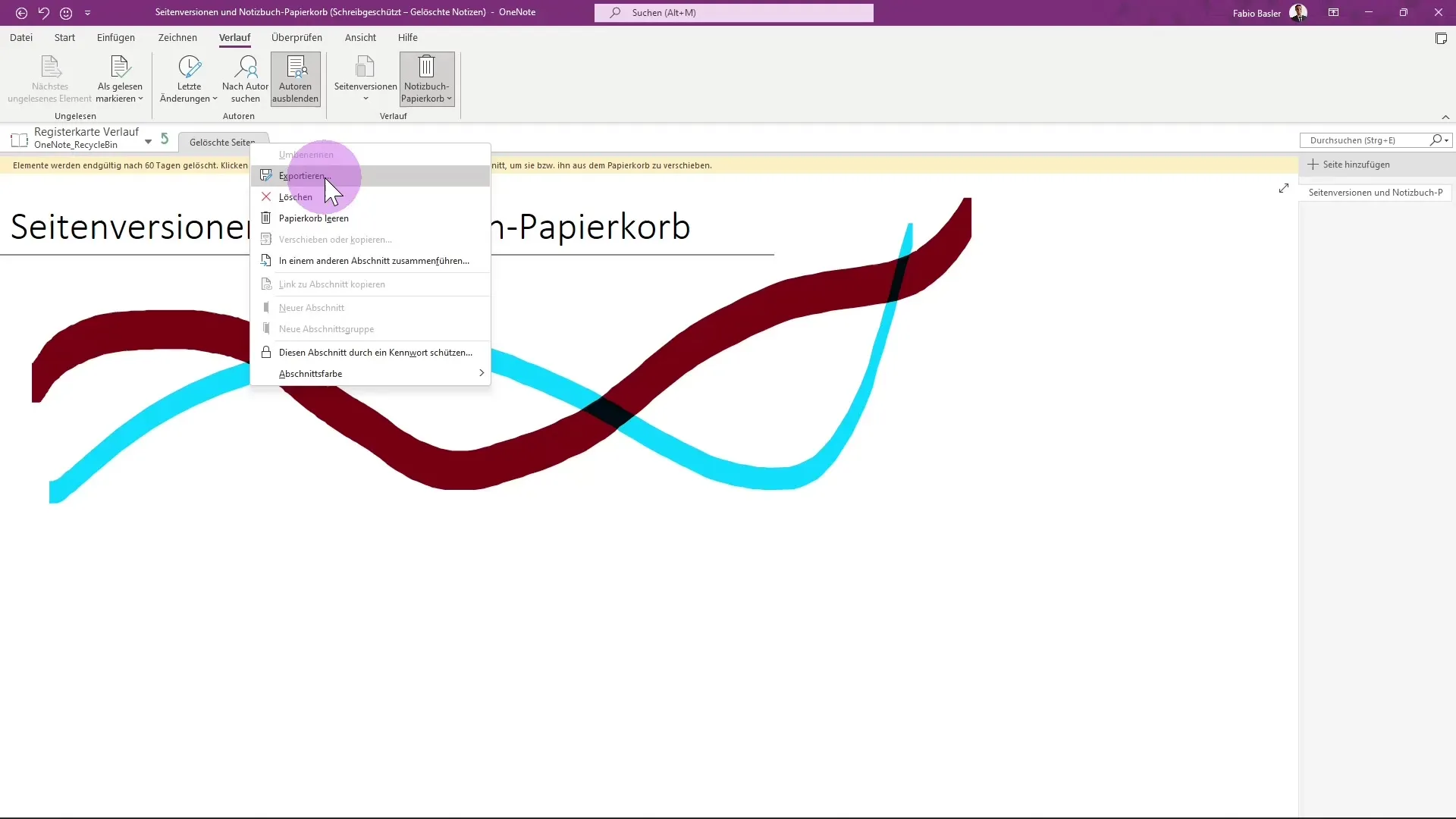
Ви також можете очистити кошик або назавжди видалити певну видалену сторінку. Отже, якщо ви впевнені, що нотатка вам більше не потрібна, ви можете видалити її з кошика. Зверніть увагу, що це безповоротна дія.
Якщо ви хочете переконатися, що видалені нотатки більше не займають цінне місце у сховищі, регулярно перевіряйте кошик і очищайте його, якщо це необхідно.
Висновки
У цьому посібнику ви дізналися, як ефективно використовувати історію версій у OneNote для перегляду попередніх нотаток і відновлення їх у разі потреби. Ви також дізналися, як використовувати кошик блокнота, щоб знайти видалені нотатки або видалити їх назавжди. Ці функції гарантують, що ви завжди триматимете свої нотатки під контролем і зможете будь-коли відновити важливу інформацію.
Поширені запитання
Як відновити видалену нотатку?Ви можете відкрити кошик ноутбука і вибрати видалену нотатку, щоб відновити її.
Що станеться, якщо я вимкну історію?Всі попередні версії ваших нотаток будуть недоступні.
Чи можна видалити всі видалені сторінки одночасно?Так, ви можете очистити кошик, щоб остаточно видалити всі видалені сторінки.
Як часто видалені нотатки видаляються автоматично?Видалені нотатки залишаються в кошику доти, доки ви не видалите їх вручну або доки кошик не буде спорожнено.
Яка користь від історії версій в OneNote? Історія версій допомагає відстежувати минулі зміни та відновлювати випадково видалений вміст.


